

Entretenimiento
DESCARGAR DISNEY PLUS en SMART TV > PELIS ◀︎lll
Descargar disney plus en smart tv. Ver Disney Plus en Smart TV, independientemente de la marca de TV que tengas, no debería preocuparte en absoluto. Disney Plus está Disponible en la mayoría de los televisores inteligentes, como los televisores inteligentes Philips, Samsung y LG.
Descargar Disney Plus en TV
Ya sea que tu Smart TV sea antigua, aún puedes transmitir Disney Plus. ¿Te preguntas cómo? La solución es conectar un Roku Express + y se abrirá la puerta al contenido de Disney+.
Descargar Disney Plus en TV
Verás las últimas películas como Eternals o programas de televisión como Pam & Tommy sin problemas en países donde Disney Plus está disponible oficialmente.
Descargar Disney Plus en TV:
Por ejemplo, desde que Disney Plus se lanzó oficialmente en Australia, ver Disney + Australia no será un problema.
Lo mismo ocurre con Disney Plus Nueva Zelanda, Disney + Alemania o Disney Plus Canadá, etc.
Sin embargo, en los países en los que Disney Plus aún no se ha lanzado, aparece el siguiente error de restricción geográfica en la pantalla:
Descargar Disney Plus en
Al obtener una VPN para Disney Plus, aún puedes acceder a Disney+ en tu Smart TV. He aquí cómo puedes hacerlo».
¿Cómo puedo Descargar Disney Plus en Smart TV? [Pasos sencillos]
DESCARGAR DINEY PLUS EN SMART TV
Primero, instala la aplicación Disney Plus a través de la tienda de aplicaciones de tu Smart TV. Sin embargo, hemos enumerado los pasos para descargar Disney + para algunas de las marcas de Smart TV de la siguiente manera.
Descargar Disney Plus en smart TV

no puedo descargar disney plus en mi smart tv samsung
| Crea una cuenta en el sitio web de Disney Plus. |
| Conecta tu Smart TV a Internet y visita la «App Store» desde la pantalla de inicio. |
| Busca Disney Plus. |
| En los resultados, haz clic en el icono de la aplicación Disney+ y luego en «añadir a casa». |
| Descargará e instalará la aplicación en su Smart TV. |
| Iniciarlo e iniciar sesión con sus credenciales. |
¿Cómo puedo Descargar Disney Plus en mi Smart TV Samsung?
Te mostramos cómo descargar Disney + en tu Smart TV Samsung:
| Comprueba la compatibilidad de tu Smart TV Samsung (los que tienen sistema operativo Tizen o modelos a partir de 2016 son compatibles) |
| En la pantalla de inicio, haz clic en Aplicaciones. |
| En el icono de la barra de búsqueda y escribe » Disney+». |
| Selecciona la aplicación Disney Plus y haz clic en Instalar. |
| Haz clic en el icono de Disney+, inicia sesión y comienza a transmitir. |
Toma nota de que necesitarás una suscripción activa a Disney+ para la transmisión. Puedes suscribirte a planes mensuales o anuales a través del sitio web oficial de Disney Plus.
¿Cómo puedo Descargar Disney Plus en LG Smart TV? Sigue los pasos a continuación para descargar Disney+ en tu Smart TV LG:
| Suscribirse a Disney Plus |
| Desde la pantalla de inicio, ve a la tienda de contenido LG. |
| Introduce «Disney+» en el icono de búsqueda situado en la esquina superior derecha. |
| Haga clic en «Instalar» para descargar la aplicación. |
| En la pantalla de inicio, haz clic en «Disney +» para lanzarlo. |
| ¡Inicia sesión y disfruta! |
NOTA: Antes de descargar, asegúrate de que tu televisor LG sea compatible con Disney+. Por lo que sabemos, los televisores LG con sistema operativo webOS 3.0 son compatibles con Disney Plus. Puedes localizar la aplicación en LG Content Store.
¿Cómo puedo Descargar Disney Plus en Sony Smart TV?
Instalar Disney + en tu Smart TV Sony es muy fácil siguiendo estos pasos:
| Obtén una suscripción a Disney+, Ve a tu Sony select |
| App store, En la barra de búsqueda, busca «Disney Plus» escribiéndolo, Instale |
| Descargue la aplicación Disney + seleccionándola |
| Resaltándola, Ahora puedes abrir tu aplicación Disney Plus desde la pantalla de inicio |
| ¡Inicie sesión con sus credenciales y comience a transmitir! |
NOTA:
Comprueba siempre la compatibilidad del dispositivo de tu Smart TV Sony.
En general:
Los Smart TV de Sony fabricados en 2016 o después están listos para funcionar, ya que su sistema operativo es Android.
¿Cómo puedo Descargar Disney Plus en Mi Smart TV Antiguo? cómo descargar disney plus en samsung smart tv
¿Te preocupa cómo ver Disney+ en tu viejo Smart TV? un dispositivo de transmisión puede eliminar todas tus preocupaciones.
Imagine tener un televisor inteligente que admita 4K, pero no Disney+. Estaré destrozado, o para el caso, cualquiera lo estaría.
Le sugerimos que obtenga un dispositivo Roku (Express + o Ultra) o un Firestick. Unirlos a un televisor inteligente antiguo abrirá el horizonte a varias plataformas de transmisión.
Ahora surge la pregunta, ¿qué pasa si vives en un país con restricciones geográficas y no soportas la transmisión de Disney Plus? Pero, de nuevo, también tenemos una solución para eso.
¿Cómo desbloquear Disney+ en un país no compatible?
Si la aplicación Disney+ te restringe geográficamente para acceder al contenido, obtén una VPN.
Desafortunadamente, Smart TV no ofrece una aplicación VPN incorporada. Es por esto que necesita configurar una VPN en su Smart TV a través del método Smart DNS. Esto le permite acceder a la biblioteca de contenido de una región en otra. Por ejemplo, los amantes del contenido indio también pueden transmitir Hotstar en EE. UU. con la ayuda de una VPN.
Sigue estos pasos para ver Disney Plus en Smart TV desde cualquier lugar:
Activar DNS de MediaStreamer a través de VPN
| Descargue y suscríbase a una VPN en su dispositivo Windows o macOS (ExpressVPN es la mejor VPN de Disney Plus que funciona en 2022). |
| Visite la página de configuración de DNS de ExpressVPN e inicie sesión. |
| Registre su dirección IP bajo el encabezado y habilite el registro automático a continuación. |
| Visite la página de configuración y recopile su dirección IP de MediaStreamer. |
| Ahora es el momento de configurar las direcciones DNS que obtienes en un correo electrónico en tu Smart TV LG o Samsung. |
Configura el DNS de MediaStreamer en el Smart TV Samsung y Mira Disney + Desde cualquier lugar
| Primero, enciende tu Smart TV Samsung y presiona el botón» Menú » en el control remoto. |
| Aparecerá el menú principal. Desde allí, seleccione la opción» Red «y luego» Estado de la red». |
| Ahora, en la pantalla de Estado de la red, desplácese hacia abajo y seleccione la opción «Configuración de IP». |
| Ahora seleccione Configuración de DNS > seleccione Entrar manualmente y luego ingrese la dirección DNS, que puede encontrar en su página de perfil de VPN después de activar el servicio DNS inteligente. |
| Felicitaciones, el DNS inteligente está configurado en tu smart TV Samsung. |
| Ahora ve al menú de inicio de tu Smart TV Samsung y selecciona la opción» Aplicaciones». |
| Busca Disney Plus ingresándolo en la barra de búsqueda, que se encuentra en la esquina superior derecha de la pantalla, e instala la aplicación. |
| Una vez instalada la aplicación Disney+, inicia la aplicación > iniciar sesión en tu cuenta y disfrútala. |
Nota: La aplicación Disney Plus está disponible en los Smart TV Samsung a partir de 2016 para todos los modelos posteriores con sistema operativo Tizen. Por lo tanto, si tienes un modelo antiguo de TV Samsung, debes cambiar a modelos posteriores para ver Disney+.
Configura el DNS inteligente en el Smart TV LG y mira Disney+ desde cualquier lugar-compatible–
| 1- Primero, enciende tu SMART TV LG y presiona el botón» Configuración » para abrir el menú de Configuración. |
| 2- Ahora, en el menú Configuración, seleccione Red > seleccionar Wi-Fi > y, a continuación, seleccione el botón Editar. |
| 3- Ahora desmarque la opción «Establecer automáticamente» para configurar manualmente la dirección DNS. |
| 4- Después de desmarcar la opción «Configurar automáticamente», ahora ingrese la dirección DNS que puede encontrar en la página de su cuenta de ExpressVPN. |
| 5- Una vez que ingrese la dirección DNS, seleccione la opción «Conectar» y espere el proceso hasta que reciba la notificación, que dice «Conectado a Internet». |
| 6- Felicitaciones, el DNS inteligente se conjura con éxito en tu smart TV LG. |
| 7- Pulsa el icono de Disney+ con la ayuda de remote para iniciar la aplicación. |
| 8- Ahora inicia sesión en tu cuenta de Disney Plus y disfruta en tu Smart TV LG. |
Nota: Ten en cuenta que usar una VPN no te permitirá acceder a Disney+ de forma gratuita en tu Smart TV. Esto significa que primero necesitas una Suscripción a Disney Plus antes de intentar verla en un país no compatible.
¿Cuánto cuesta Disney + en Smart TV?
El costo de la versión estadounidense de Disney Plus en Smart TV es el siguiente:
| $7.99 por una suscripción mensual |
| $79.99 por una suscripción anual |
| bundle 13.99 al mes para la oferta del paquete Disney+ |
¿Qué puedo Ver en Disney Plus?
Disney Plus ofrece Toneladas de Películas y Programas de televisión para Ver. Pero si no sabes por dónde empezar, puedes seguir las listas mencionadas a continuación:
| Los Mejores Programas de Televisión |
| Gota de Nieve |
| Ojo de Halcón |
| Un Poco Más Allá |
| Turner & Hooch |
| Loki |
| Wanda Visión |
| Halcón y el Soldado de Invierno |
| Los Simpsons |
| El Mandaloriano |
| Eso es tan Cuervo |
| Los Fugitivos de Marvel |
Las Mejores Películas
| Eterno |
| Shang Chi y La Leyenda de los Diez Anillos |
| Viuda Negra |
| Cruella |
| Thor Ragnarok |
| Togo |
| Crucero por la Selva |
| Luca |
| Raya y el Último Dragón |
| Mulan |
| Hamilton |
descargar disney plus en smart tv – descargar disney plus en smart tv – descargar disney plus en smart tv, descargar disney plus en smart tv – descargar disney plus en smart tv – descargar disney plus en smart tv, descargar disney plus en smart tv – descargar disney plus en smart tv – descargar disney plus en smart tv.
-
Bonos Casas de Apuestas3 días ago
Los Mejores bonos de Bienvenida en Fiebre de Casinos ◀︎
-
Méjores casas de apuestas6 días ago
The Best Ways to Make Profit from Your Online Casino Business
-
Actualidad1 semana ago
ALAN: Cinco años de su partida y aún levanta pasiones y odios.
-
Uncategorized6 días ago
Porqué Rusia derribó F-35 de Israel Cargado con Bomba Nuclear


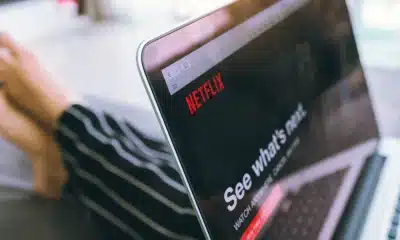









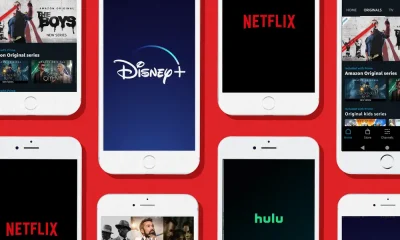














![Peligra CUSCO alerta experto Mundial en Explosivos [VIDEO] 134](https://pysnnoticias.com/wp-content/uploads/2021/10/MINIATURA-CASO-CUSCO-80x80.png)


























